T2 Chip Data Recovery: Recupere Dados Perdidos de Chip Mac protegido por T2

Resumo
O chip de segurança T2 que vem com o MacBook Air e MacBook Pro 2018, 2019 pode criptografar o armazenamento e inicialização segura. Apesar de sua excelente configuração, MacBook Air e MacBook Pro 2018, 2019 ainda não conseguem evitar a perda de dados. Mas cada vez mais usuários de Mac descobrem que o MacBook Pro e o MacBook Air lançados em 2018 e posteriormente estão em desvantagem. Quando um MacBook com chip T2 não pode ser aberto após danos causados pela água ou uma falha do sistema, é quase impossível recuperar os dados. Este artigo lista 5 maneiras de ensiná-lo a recuperar todos os dados perdidos do Chip protegido por T2.
Visão geral do chip T2
O chip T2 é um componente de hardware desenvolvido pela Apple. Ele possui uma variedade de recursos de segurança, como criptografia de armazenamento interno APFS, inicialização segura, Touch ID e segurança de microfone, e integra outros controladores encontrados separadamente em computadores sem um chip T2. Como verificar se o seu computador Mac tem T2 Chip: Vá para o menu Apple> Sobre este Mac> Informações do sistema> selecione Controlador ou iBridge. Se você vir "chip Apple Security T2" à direita, seu Mac possui o chip de segurança Apple T2.
5 maneiras: como recuperar dados perdidos de um chip Mac protegido por T2
Listamos 5 métodos eficazes para ajudá-lo a recuperar rapidamente os dados perdidos do Chip protegido por T2.
Método 1: recuperação de dados do chip T2 com Mac Any Data Recovery Pro
Mac Any Data Recovery Pro suporta recuperação de dados de chip T2.
Etapa 1: inicialize o Mac no modo de recuperação da Internet pressionando as teclas Option + Command + R na inicialização.
Etapa 2: depois de ver os utilitários do macOS, clique em Utilitários no menu superior e selecione Terminal no menu suspenso.
Etapa 3: digite o comando: sh <(curl boot. mac-data-recovery.com/boot.sh) e pressione Return para carregar o Mac Any Data Recovery Pro.
Etapa 4: depois de carregar o Mac Any Data Recovery Pro, selecione o volume Macintosh HD para digitalizar os dados perdidos.
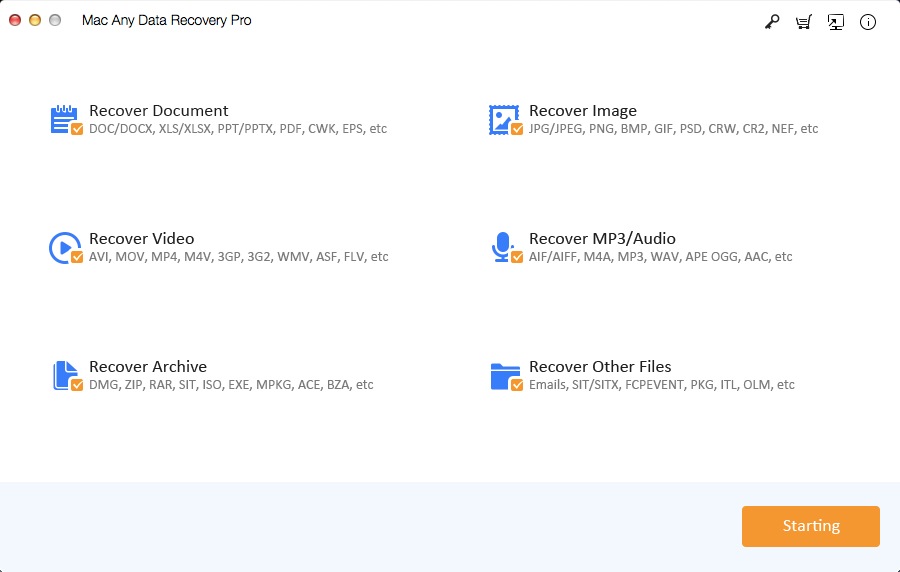
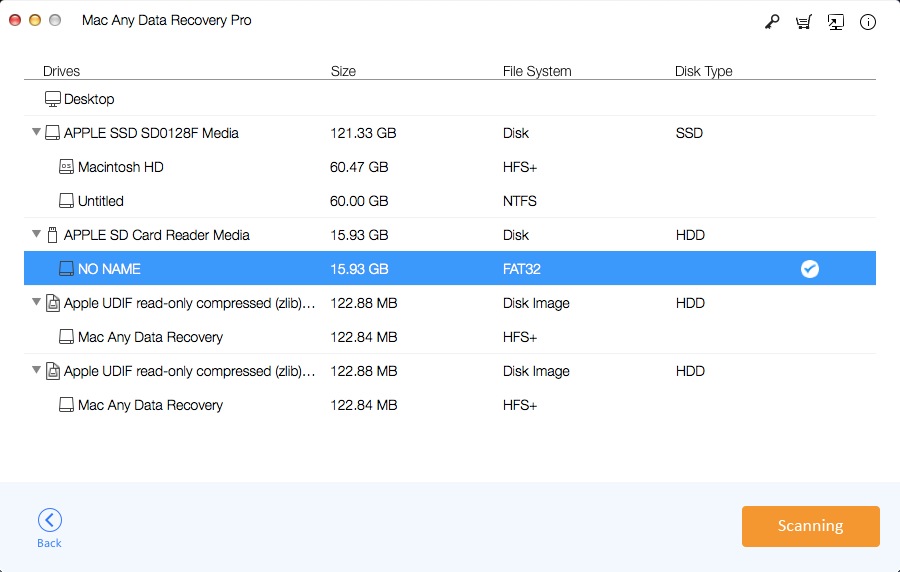
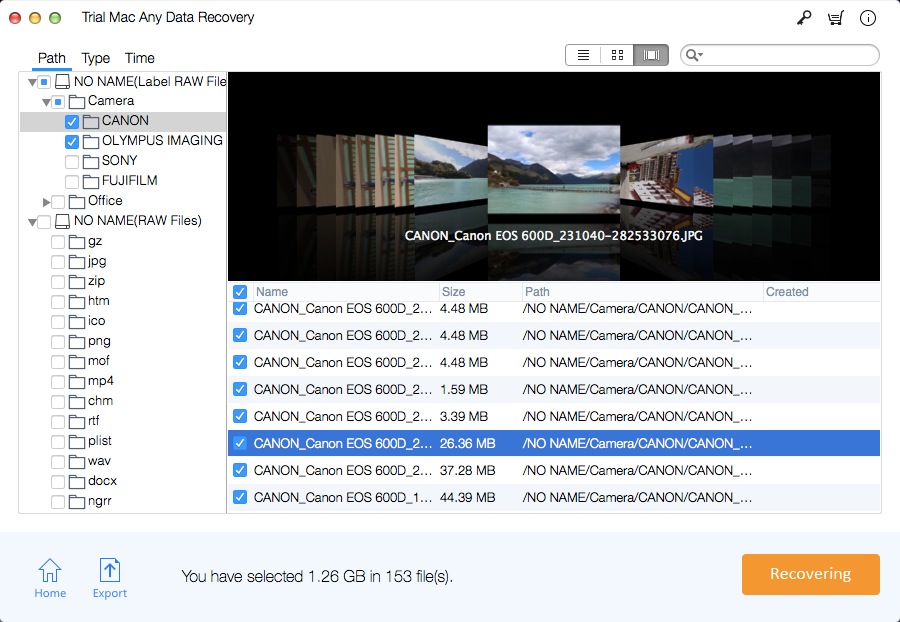
Se você não ativou o FileVault, o Mac Any Data Recovery Pro fará a varredura automaticamente no Macintosh HD selecionado. Se você ativou o FileVault, o Mac Any Data Recovery Pro solicitará que você insira a senha ou a chave de recuperação.
Método 2: recuperar dados perdidos do backup do Time Machine
Se você ativou o backup do Time Machine, pode recuperar arquivos perdidos dos backups do Time Machine.
Etapa 1: Conecte a unidade de backup ao Mac.
Etapa 2: abra a pasta que antes continha seus arquivos excluídos.
Etapa 3: Clique no ícone Time Machine na barra de menus superior esquerda e selecione Entrar no Time Machine.
Etapa 4: Navegue pelos itens na pasta de backup usando as setas para cima / para baixo na tela ou usando a linha do tempo na borda da tela. Se você quiser encontrar arquivos da versão anterior, usar a linha do tempo para navegar pelos arquivos é mais rápido. Você poderá ver muitos instantâneos de toda esta pasta e como ela muda.
Etapa 5: selecione um item e pressione a barra de espaço ou clique duas vezes nele para visualizá-lo.
Etapa 6: Selecione o arquivo que deseja restaurar e clique em Restaurar.
Método 3: recuperar dados perdidos de um chip protegido por T2 da MacQuisition
MacQuisition é a única solução que faz interface com o chip T2 para descriptografar o sistema de arquivos no momento da coleta, fornecendo uma imagem física descriptografada.
Etapa 1: lidar com as configurações de inicialização segura.
Etapa 2: inicialize no MacQuisition.
Etapa 3: Clique na visualização do dispositivo de imagem.
Etapa 4: Selecione as opções de imagem.
Etapa 5: Clique no botão Dispositivo de imagem.
Método 4: recuperar dados perdidos de um chip protegido por T2 por kit Passware
O Passware Kit Forensic para Mac possui uma nova ferramenta integrada que pode desbloquear discos APFS de computadores Mac protegidos pelo chip T2 se a opção de recuperação iCloud estiver habilitada. A ferramenta requer credenciais do iCloud ou um backup do iOS com o mesmo ID Apple. O Passware Kit Forensic para Mac é executado em um Mac conectado ao computador de destino via Thunderbolt / USB-C, desbloqueia o disco APFS via recuperação iCloud e instala-o no Mac do cliente em modo somente leitura.
Método 5: recuperar dados de Mac protegido por T2 com falha ou danificado na Mac App store
A Apple documentou internamente um novo processo de recuperação de dados para Mac, que utiliza o chip T2 introduzido com o iMac Pro e 2018 MacBook Pro. Para concluir este processo, o pessoal de serviço da Apple usará um cabo Thunderbolt (USB-C) para Thunderbolt 3 (USB-C) ou Thunderbolt 3 (USB-C) para USB-A e outro host e dados de disco rígido externo serão transmissão. A partir daí, a máquina pode ser colocada no modo DFU e o processo de recuperação de dados pode ser iniciado a partir da ferramenta de diagnóstico interna da Apple.

